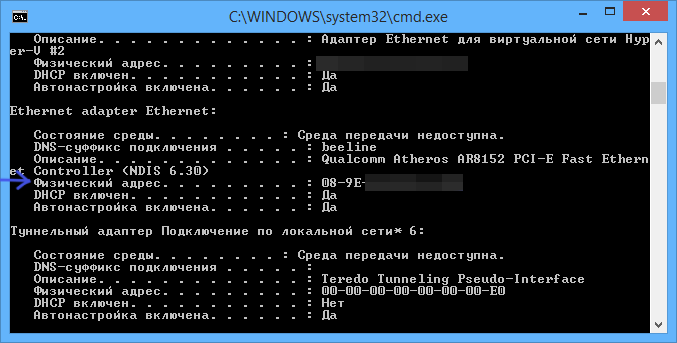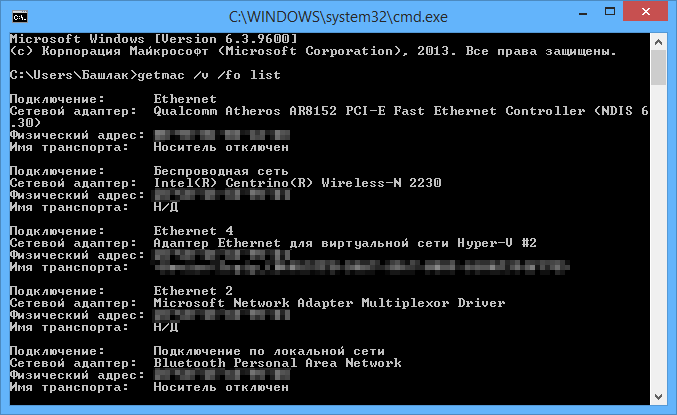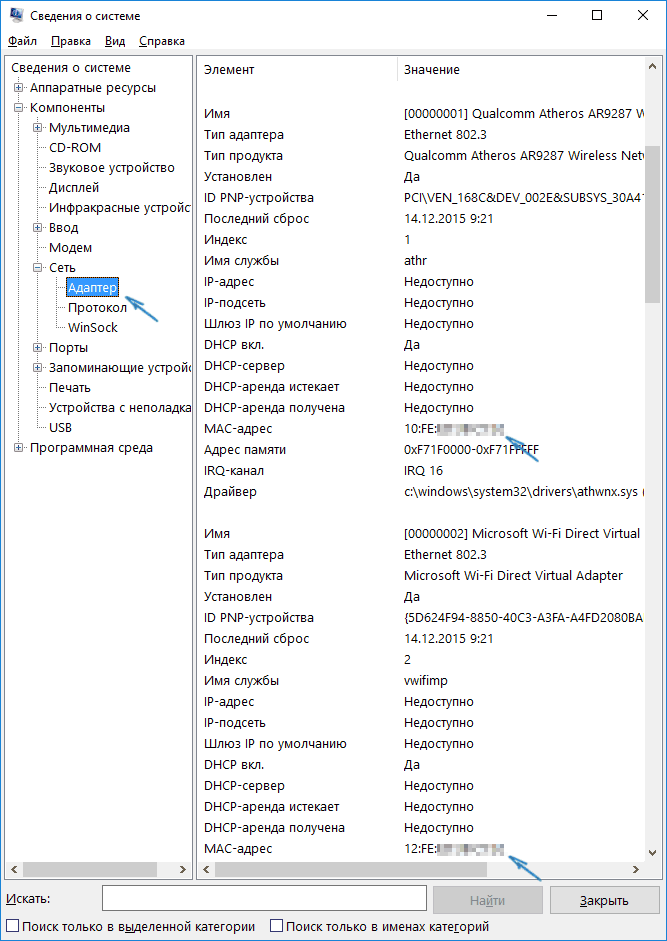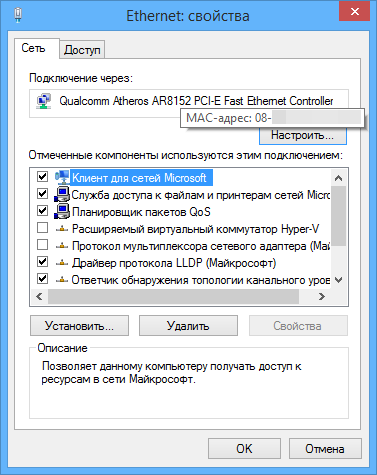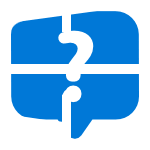 Все уже в курсе, что Windows 10 вышла и доступна в виде бесплатного обновления для 7 и 8.1, в продаже появились компьютеры и ноутбуки с предустановленной новой ОС, и конечно, можно купить лицензионную копию «десятки» при желании. Поговорим об обновлении, а именно о том, стоит ли обновляться до Windows 10, какие есть причины сделать это или, наоборот, пока отказаться от затеи.
Все уже в курсе, что Windows 10 вышла и доступна в виде бесплатного обновления для 7 и 8.1, в продаже появились компьютеры и ноутбуки с предустановленной новой ОС, и конечно, можно купить лицензионную копию «десятки» при желании. Поговорим об обновлении, а именно о том, стоит ли обновляться до Windows 10, какие есть причины сделать это или, наоборот, пока отказаться от затеи.
Для начала отмечу, что бесплатно обновиться до Windows 10 можно будет в течение года, то есть до конца июля 2016. Так что торопиться с решением не обязательно, к тому же если на данный момент вас все полностью устраивает в имеющейся ОС. Но если не терпится — ниже постараюсь подробно рассказать обо всех плюсах и минусах Windows 10 или, вернее, обновления до неё на текущий момент времени. Приведу и отзывы о новой системе.
Причины обновиться до Windows 10
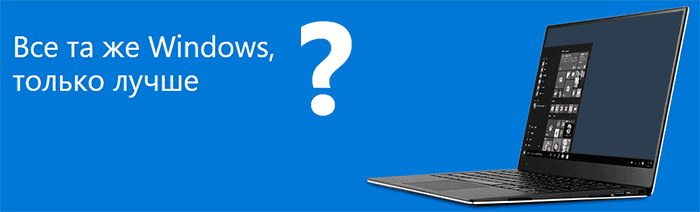
Начну с того, почему установить Windows 10 все-таки стоит, особенно если у вас лицензионная система (здесь и далее я рассматриваю лишь этот вариант), а тем более Windows 8.1.
Прежде всего, это бесплатно (правда, лишь один год), в то время как все предыдущие версии продавались за деньги (или были включены в стоимость компьютера и ноутбука с предустановленной ОС).
Еще один повод задуматься об обновлении — вы можете просто попробовать систему, не потеряв свои данные или программы. В течение месяца после установки Windows 10 путем обновления системы вы можете легко откатиться на предыдущую версию ОС (к сожалению, тут у некоторых пользователей случаются проблемы).
Третья причина относится лишь к пользователям 8.1 — обновиться вам стоит хотя бы потому, что в Windows 10 исправили многие недочеты вашей версии, связанные прежде всего с неудобствами использования ОС на настольных ПК и ноутбуках: теперь система не «заточена» под планшеты и сенсорные экраны и стала вполне адекватна с точки зрения пользователя настольного компьютера. При этом компьютеры с предустановленной «восьмеркой» как правило обновляются до Windows 10 безо всяких проблем и ошибок.
А вот пользователям Windows 7 при обновлении будет проще перестроиться на новую ОС (по сравнению с обновлением до 8) в связи с наличием знакомого меню «Пуск», да и просто общая логика работы системы должна им показаться более ясной.
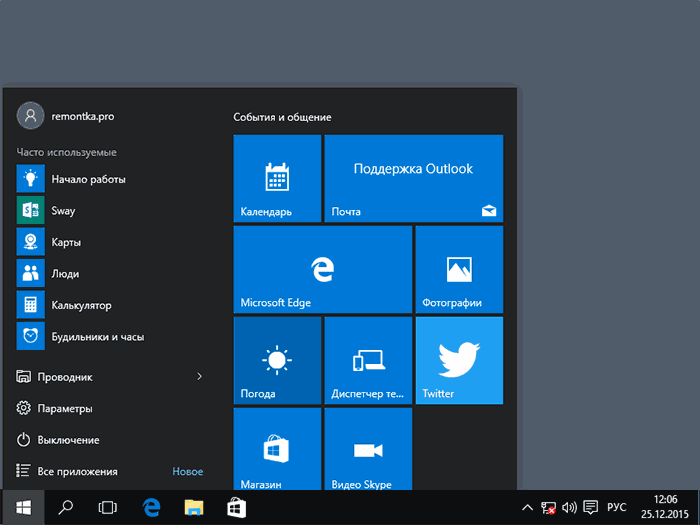
Новые возможности Windows 10 также могут заинтересовать: возможность использовать несколько рабочих столов, более простое восстановление системы, жесты тачпада как на OS X, усовершенствованное «прилипание» окон, управление дисковым пространством, более простое и лучше работающее подключение к беспроводным мониторам, улучшенный (тут, правда, можно возразить) родительский контроль и другие возможности. См. также Скрытые возможности Windows 10.
Тут добавлю, что новые функции (и улучшения старых) продолжают и будут продолжать появляться по мере обновления ОС, в то время как в предыдущих версиях будут обновляться лишь функции, имеющие отношение к безопасности.
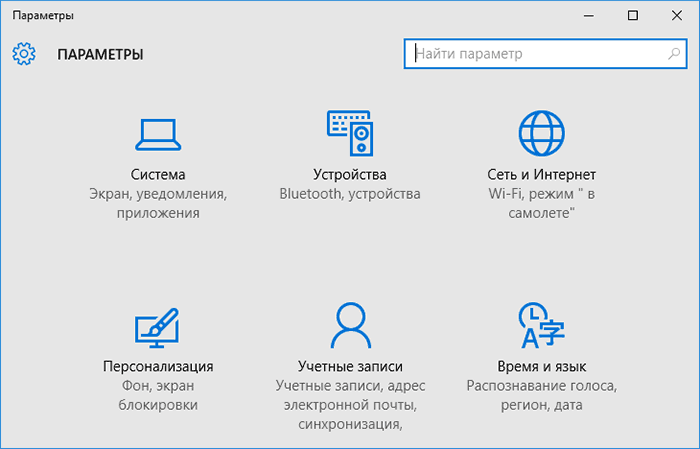
Для активных игроков обновление до 10-ки может стать вообще необходимым, по мере выхода новых игр с поддержкой DirectX 12, поскольку старые версии Windows эту технологию не поддерживают. Потому тем из них, кто является владельцем современного и мощного компьютера я рекомендовал бы установить Windows 10, может не сейчас, но в течение бесплатного периода обновления.
Причины не обновляться до Windows 10
На мой взгляд, основная причина, которая может служить поводом не обновляться — возможные проблемы при обновлении. Если вы начинающий пользователь, то может случиться так, что справиться с этими проблемами без посторонней помощи не получится. Такие проблемы возникают чаще в следующих ситуациях:
- Вы обновляете нелицензионную ОС.
- У вас ноутбук, при этом вероятность проблем тем выше, чем он старше (особенно если на нем была предустановлена Windows 7).
- У вас относительно старое оборудование (3 и более лет).
Все эти проблемы решаемы, но если вы не готовы их решать и даже столкнуться с ними, то, возможно, стоит усомниться в необходимости установки Windows 10 своими силами.
Вторая часто приводимая причина не устанавливать новую операционную систему заключается в том, что «Windows 10 сырая». Тут, пожалуй, можно согласиться — не даром ведь спустя лишь 3 с половиной месяца после релиза вышло большое обновление, поменявшее даже некоторые элементы интерфейса — на устоявшихся ОС такого не случается.
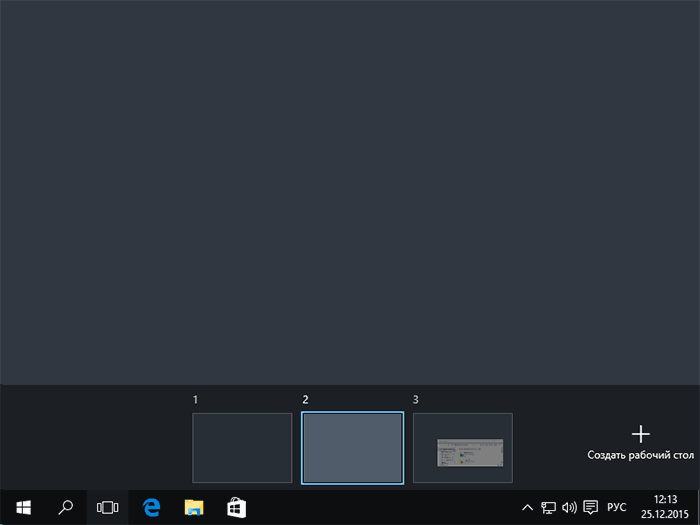
Поголовно встречающуюся проблему с неработающим пуском, поиском, настройками и приложениями магазина также можно отнести к недоработкам системы. С другой стороны, каких-то действительно серьезных проблем и ошибок в Windows 10 пока не наблюдал.
Шпионаж в Windows 10 — то, о чем читали или слышали, наверное, все, кто интересуется темой. Мое мнение тут простое: слежка в Windows 10 — это игра ребенка в сыщика, по сравнению с оперативной деятельностью браузера или настоящим агентом спецслужб мира в лице вашего смартфона. Более того, функции анализа личных данных имеют здесь вполне ясную цель — кормить вас нужной рекламой и улучшать ОС: может, первый пункт и не очень хорош, но так сегодня везде. Так или иначе, вы можете отключить слежку и шпионаж в Windows 10.
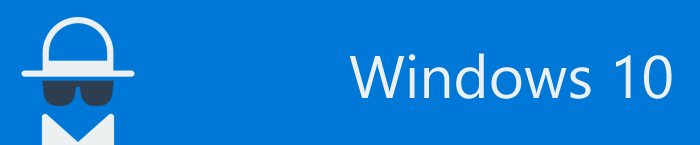
Еще поговаривают, что Windows 10 может удалить ваши программы по своему разумению. И действительно так: если вы скачали какой-то софт или игру с торрента, будьте готовы, что она не запустится с сообщением об отсутствии какого-то файла. Но дело в том, что так было и раньше: защитник Windows (или даже ваш штатный антивирус) удалял или помещал в карантин некоторые специально модифицированные в пиратском софте файлы. Есть прецеденты, когда в 10-ке автоматически удалялся лицензионные или бесплатные программы, но насколько я могу судить, такие случаи сошли на нет.
А вот то, что соотносится с предыдущим пунктом и действительно может вызывать недовольство — меньший контроль над действиями ОС. Отключить защитник Windows (встроенный антивирус) сложнее, он не отключается при установке сторонних антивирусных программ, отключение обновлений Windows 10 и обновления драйверов (которое частенько вызывает проблемы) — тоже не самая простая задача для обычного пользователя. То есть по факту, в Microsoft решили не давать простого доступа к настройке некоторых параметров. Однако, это плюс к безопасности.
Последнее, мое субъективное: если у вас компьютер или ноутбук с Windows 7, которая была предустановлена, можно предположить, что осталось не так много времени до того момента, когда вы решите его поменять. В этом случае, думаю, не стоит обновляться, а лучше продолжить работать на том, что работает.
Отзывы о Windows 10
Давайте посмотрим, какие отзывы о новой операционной системе от Microsoft можно найти в Интернете.
- Все, что вы делаете, она записывает и отправляет в Microsoft, так как создана для сбора информации.
- Поставил, компьютер стал тормозить, медленно включаться и совсем перестал выключаться.
- Обновился, после чего перестал работать звук, принтер не работает.
- Сам поставил, работает хорошо, но клиентам не советую — система пока сырая и если важна стабильность, пока не обновляйтесь.
- Самый лучший способ узнать о преимуществах и недостатках — поставить ОС и посмотреть.
Одно замечание: эти отзывы я специально нашел в обсуждениях 2009-2010 годов, сразу после выхода Windows 7. Сегодня про Windows 10 все то же самое, но нельзя не отметить и еще одного сходства тогдашних и сегодняшних отзывов: положительных все-таки больше. А негативнее всего отзываются те, кто никогда не устанавливал новой ОС и не собирается этого делать.
Если по прочтении вы решили все-таки не обновляться, то вам может пригодиться статья Как отказаться от Windows 10, если же все-таки думаете сделать это, то ниже несколько рекомендаций.
Некоторые советы по обновлению
Если вы решили обновиться до Windows 10, дам некоторые советы, которые могут немного помочь:
- Если у вас «брендовый» компьютер или ноутбук, зайдите в раздел поддержки вашей модели на официальном сайте. Почти у всех производителей есть «вопросы и ответы» по установке Windows
- Большинство проблем после обновления имеют то или иное отношение к драйверам оборудования, чаще всего встречаются проблемы с драйверами видеокарт, Intel Management Engine Interface (на ноутбуках) и звуковых карт. Обычное решение — удалить имеющиеся драйвера, установить заново с официального сайта (см. установка NVIDIA в Windows 10, подойдет и для AMD). При этом для второго случая — не с сайта Intel, а последний, чуть более старый драйвер с сайта производителя ноутбука.
- Если на вашем компьютере установлен какой-либо антивирус, то перед обновлением его лучше удалить. И установить заново уже после него.
- Многие проблемы может решить чистая установка Windows 10.
- Если не уверены, все ли пройдет гладко, попробуйте в поисковике ввести модель вашего ноутбука или компьютера и «Windows 10» — с большой вероятностью вы найдете отзывы тех, кто уже выполнил установку.
- На всякий случай — инструкция Как обновиться до Windows 10.
На этом завершаю повествование. А если у вас остались вопросы на тему, не стесняйтесь задавать их в комментариях.
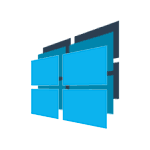 В этой инструкции подробно опишу несколько простых способов узнать версию, выпуск, сборку и разрядность в Windows 10. Ни один из способов не требует установки дополнительных программ или чего-либо еще, все что нужно есть в самой ОС.
В этой инструкции подробно опишу несколько простых способов узнать версию, выпуск, сборку и разрядность в Windows 10. Ни один из способов не требует установки дополнительных программ или чего-либо еще, все что нужно есть в самой ОС.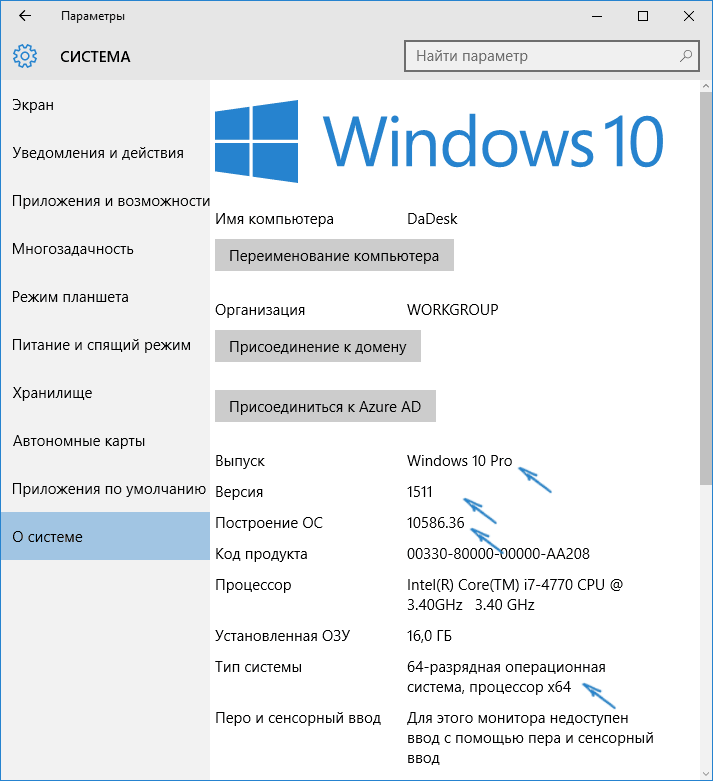
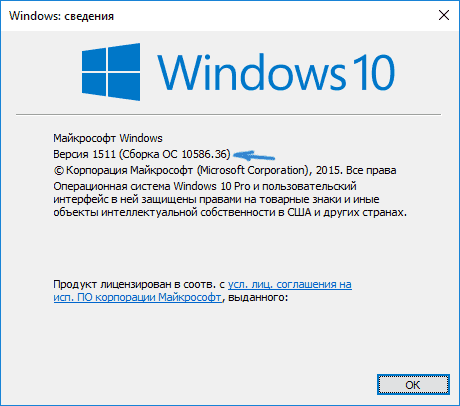
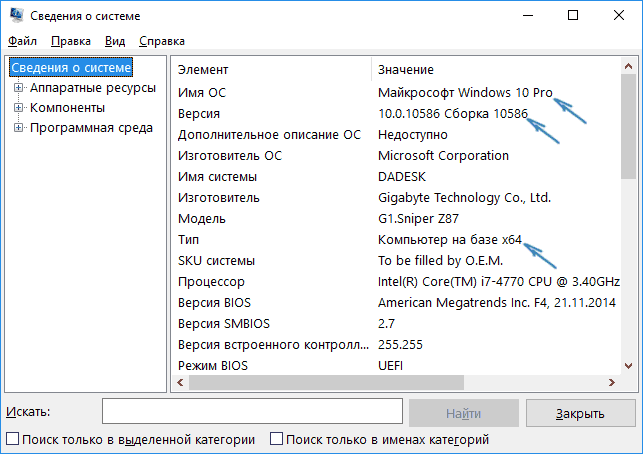
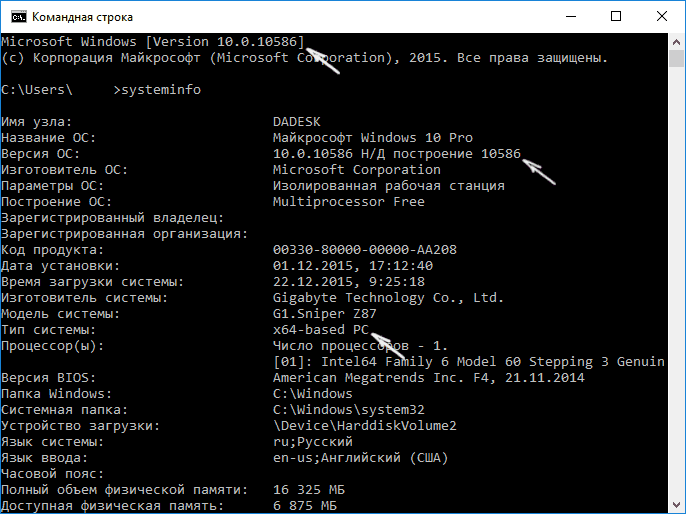
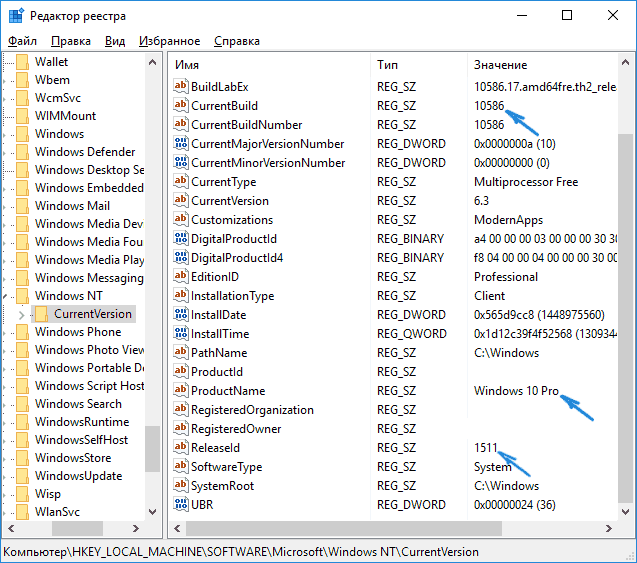
 В этой инструкции показано, как изменить имя компьютера в Windows 10 на любое желаемое (из ограничений — нельзя использовать кириллицу, некоторые специальные символы и знаки препинания). Для изменения имени компьютера вы должны быть администратором в системе. Для чего это может потребоваться?
В этой инструкции показано, как изменить имя компьютера в Windows 10 на любое желаемое (из ограничений — нельзя использовать кириллицу, некоторые специальные символы и знаки препинания). Для изменения имени компьютера вы должны быть администратором в системе. Для чего это может потребоваться?
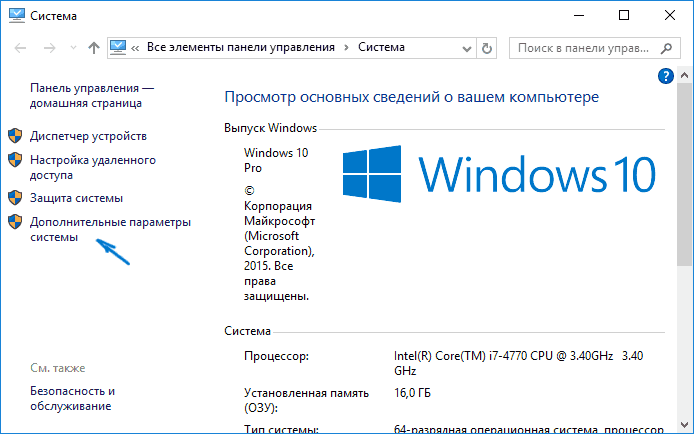
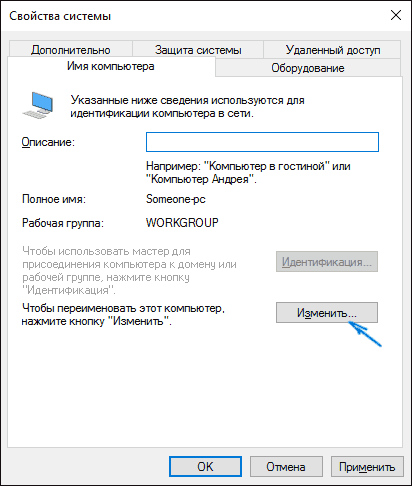
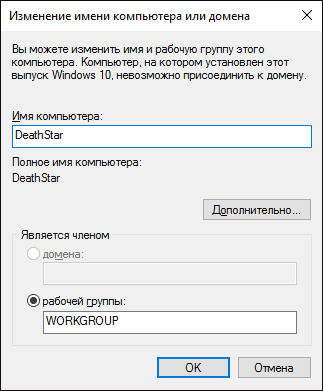
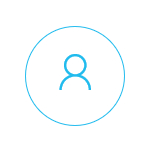 Если вам требуется контролировать работу ребенка за компьютером, запретить посещение тех или иных сайтов, запуск приложений и определить время, когда допустимо использование ПК или ноутбука, реализовать это можно с помощью функций родительского контроля Windows 10, создав учетную запись ребенка и задав необходимые правила для нее. О том, как это сделать пойдет речь в этой инструкции.
Если вам требуется контролировать работу ребенка за компьютером, запретить посещение тех или иных сайтов, запуск приложений и определить время, когда допустимо использование ПК или ноутбука, реализовать это можно с помощью функций родительского контроля Windows 10, создав учетную запись ребенка и задав необходимые правила для нее. О том, как это сделать пойдет речь в этой инструкции.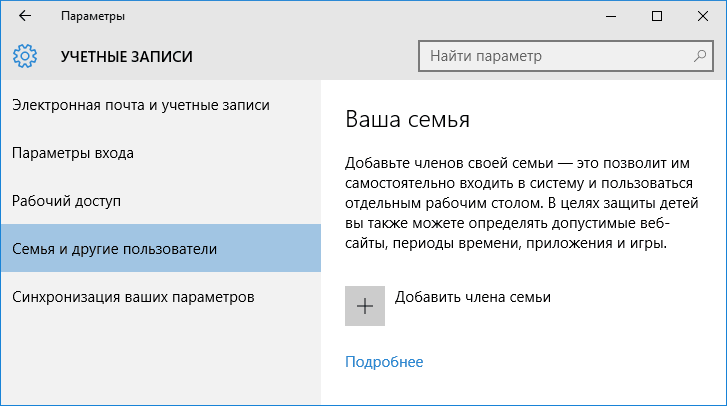
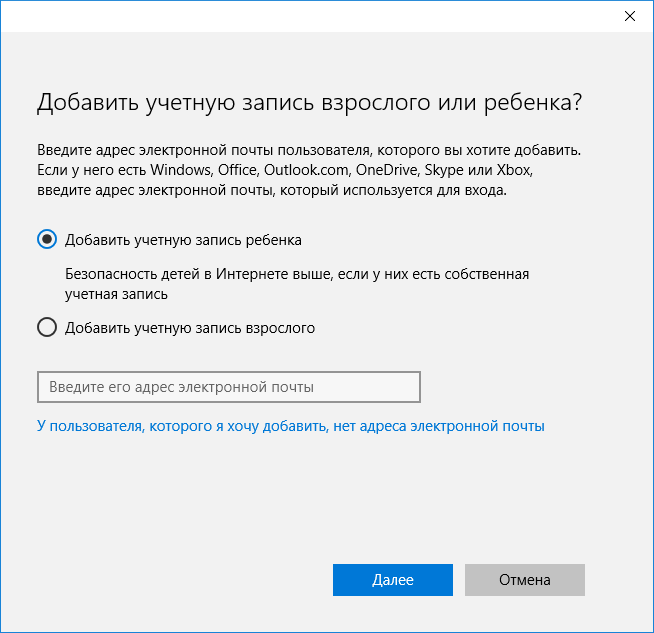
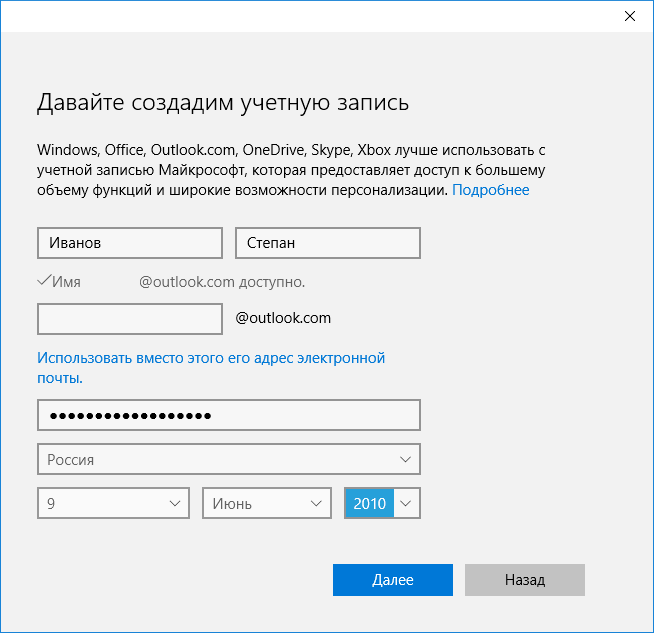
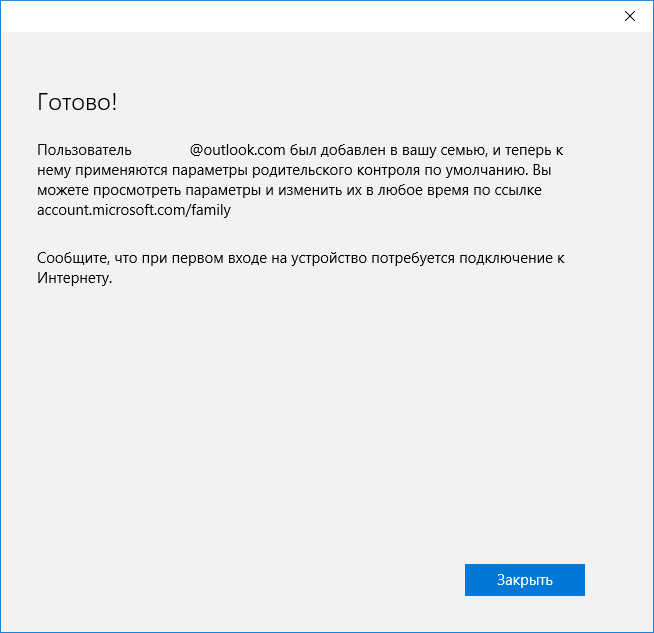
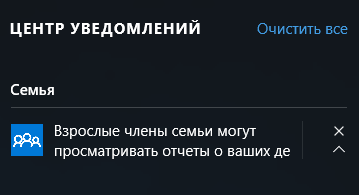
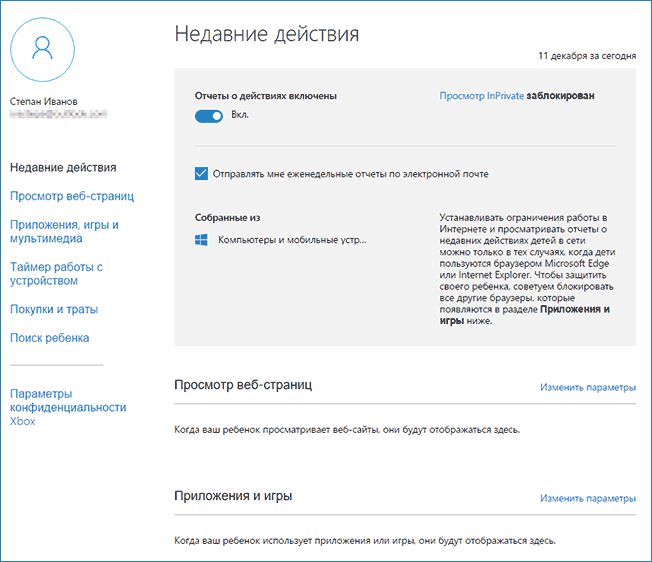
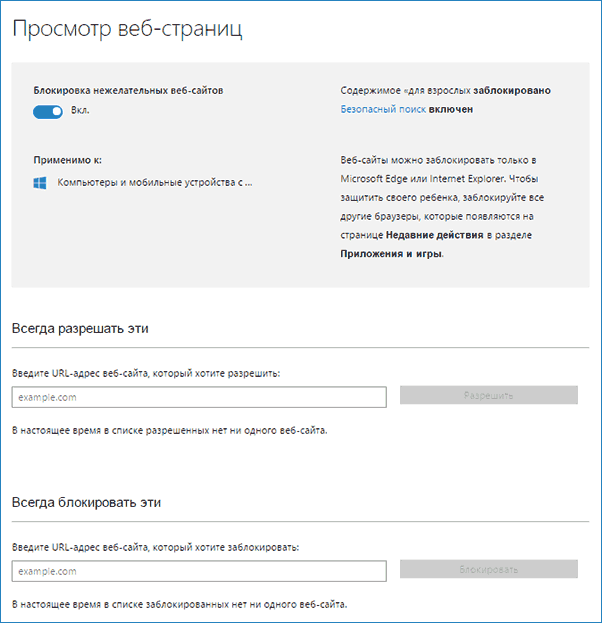
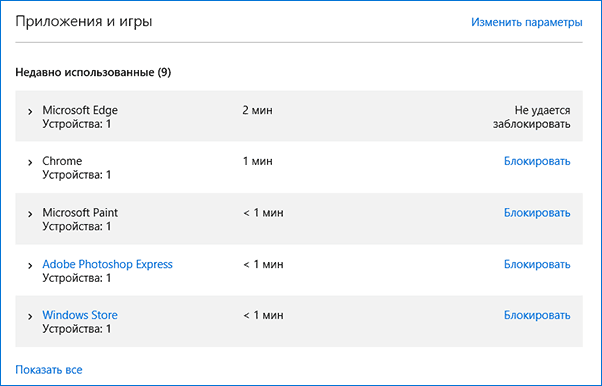
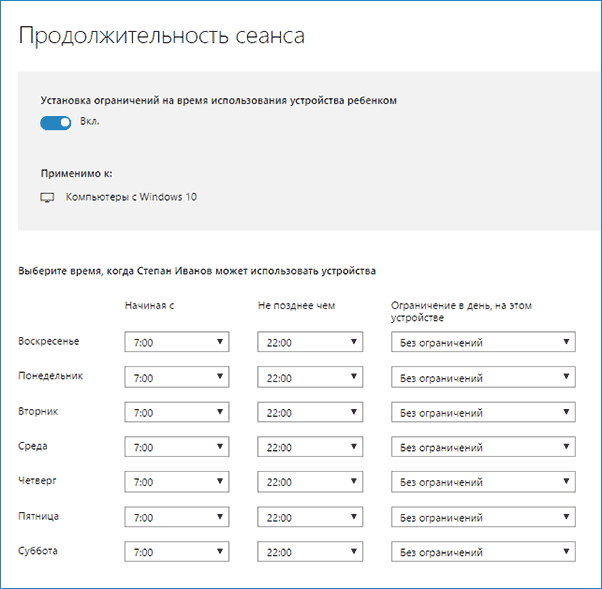
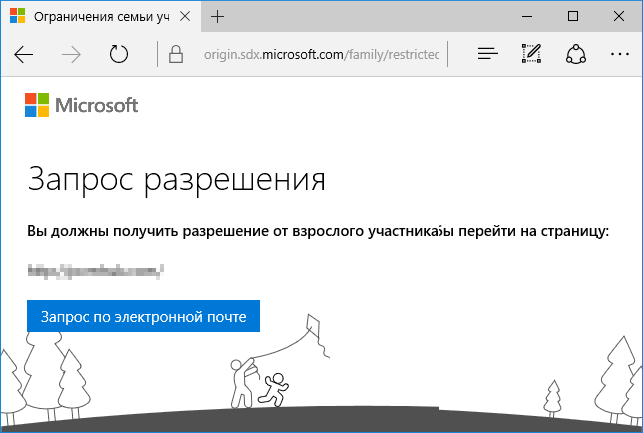
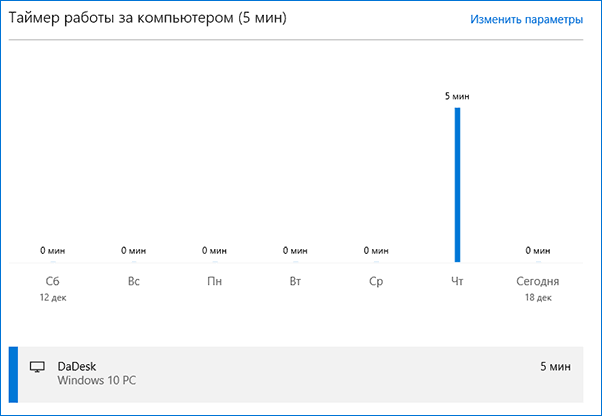
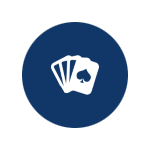 Если вы обновились до Windows 10 и недоумеваете, где пасьянсы Паук и Косынка, Сапер и Червы, то сразу отвечу: в новой ОС их нет (во всяком случае в привычном виде). Однако вы можете бесплатно скачать и установить стандартные игры из Windows 7 и XP вручную, о том, как это сделать и написано далее.
Если вы обновились до Windows 10 и недоумеваете, где пасьянсы Паук и Косынка, Сапер и Червы, то сразу отвечу: в новой ОС их нет (во всяком случае в привычном виде). Однако вы можете бесплатно скачать и установить стандартные игры из Windows 7 и XP вручную, о том, как это сделать и написано далее.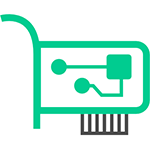 Прежде всего о том, что такое MAC (МАК) адрес — это уникальный физический идентификатор сетевого устройства, записываемый в него еще на стадии производства. Любая сетевая карта, Wi-Fi адаптер и роутер и просто маршрутизатор — все они имеют MAC адрес, как правило, 48-разрядный. Также может быть полезным:
Прежде всего о том, что такое MAC (МАК) адрес — это уникальный физический идентификатор сетевого устройства, записываемый в него еще на стадии производства. Любая сетевая карта, Wi-Fi адаптер и роутер и просто маршрутизатор — все они имеют MAC адрес, как правило, 48-разрядный. Также может быть полезным: